شرح اظهار الملفات المخفية
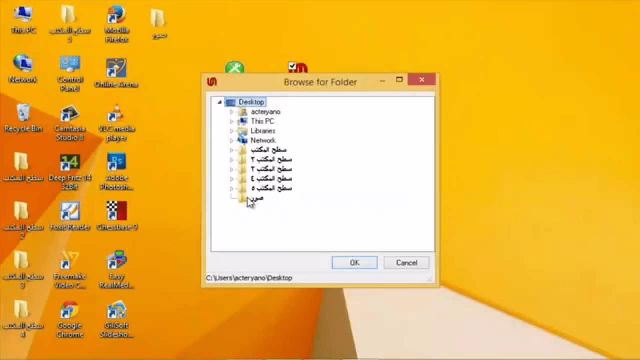
يمكنك التعرف في الخطوات التالية على كيفية عرض الملفات المخفية على أنظمة التشغيل المختلفة، وعند اتباع بعض التعليمات، يمكنك عرض الملفات المحمية، ومع ذلك، فإن الفيروسات وبرامج الهاكر تبقى الأكثر خطورة على جميع الملفات، بما في ذلك الملفات المخفية، لذلك فإن إخفاء تلك الملفات يعتبر أمرا جيدا .
كيف أتمكن من اظهار الملفات المخفية؟
يؤكد الخبراء في التقنيات الحديثة أن طريقة عرض الملفات المخفية تختلف حسب نوع نظام التشغيل الموجود على الجهاز، لذلك يجب معرفة نوع النظام الموجود على الجهاز لتحديد الطريقة المناسبة، ويأتي ذلك على النحو التالي:
أولا : اظهار الملفات المخفية في ويندوز 10 و 8
في حال استخدام نظام التشغيل ويندوز 10 و 8، يتعين إجراء تلك الخطوات لإظهار الملفات المخفية :
- يتم القيام بضغط زر الويندوز في لوحة المفاتيح مع حرف E لفتح مستكشف الملفات .
- بعد ظهور النافذة، يتم النقر على الشريط العلوي VIEW .
- يظهر العديد من الخيارات، ويتم وضع علامة على “عناصر مخفية” ليتم عرض جميع الملفات المخفية .
- في حالة الحاجة إلى إخفاء الملفات مرة أخرى، يتم اتباع الخطوات بدون النقر على Hidden Items .
ثانيا : اظهار الملفات المخفية في ويندوز 7 و فيستا
لنقوم بإظهار الملفات المخفية في ويندوز 7 أو فيستا نفعل الآتي:
- يجب النقر بزر الماوس الأيمن ثم النقر على شعار ويندوز الموجود أسفل الشاشة.
- ثم نختارOpen Windows Explorer.
- ننقر على Organize ثم نختار Folder and Search Options.
- نحن بحاجة إلى الضغط على View أولاً، ثم اختيار Show hidden files and folders، وبعد ذلك الضغط على مربع Hide protected system operating files للمسح.
- و نختار Yes ، ثم OK.
ثالثا : اظهار الملفات المخفية في نظام الماك
طريقة إظهار الملفات المخفية في نظام الماك مختلفة تماماً، ويمكن فعل ذلك عن طريق :
- لفتح شاشة Terminal في نظام macOS، يجب النقر على Finder في أسفل يسار الشاشة.
- ثم يتم الذهاب إلى Applications ثم Utilities ومن ثم كتابة defaults write com.apple.finder AppleShowAllFiles YES.
- نقوم بالضغط على زر `Return`، ثم نضغط على زر `ALT/Option`.
- ثم ننقر بزر الفأرة الأيمن لتظهر أيقونة الملفات الموجودة في شاشة الكمبيوتر، ونختار Relaunch.
يجب معرفة نظام الجهاز الخاص بنا لتحديد الطريقة المناسبة، ولكن الأمر الأهم هو الحفاظ على الملفات الشخصية، حيث أن إخفائها ليس حلاً، لأنه من الممكن للآخرين العثور عليها، ولهذا السبب، صُممت تطبيقات مع كلمة مرور لإغلاق الملفات والحفاظ على سريتها، ولكن يجب الوصول إلى تطبيق فعال حتى لا يكون قابلًا للاختراق من قبل الهاكرز.
ما هي طرق حماية الملفات و الحفاظ على سريتها ؟
تتوفر العديد من طرق حماية الملفات، وذكرنا بعضها، فبعض الأشخاص يقومون بتشفير الملفات أو ضغطها وإغلاقها بكلمة مرور، ولتشفير ملف خاص على أنظمة ويندوز 7 و 8 و 10 وفيستا، يجب اتباع الإجراءات التالية :
- يتم تحديد الملف الذي نريد تشفيره وإرفاقه ثم الضغط بزر الماوس الأيمن.
- ثم نختار Advanced.
- بعد ذلك، يتم اختيار “تشفير محتويات البيانات لتأمين البيانات.
- و نضغط بعد ذلك على زر التأكيد.
يُفضلُ أن يكونَ لدينا نُسخةً احتياطيةً من الملفات المُشفرة، خاصةً إن كانت تحتوي على موادٍ هامة، لكي لا نفقدها، ويمكن ضغط الملف بكلمة سرٍّ لحمايته من التلف أو مُحاولة أي شخصٍ الوصول إليه.
فيديو شرح اظهار الملفات المخفية :